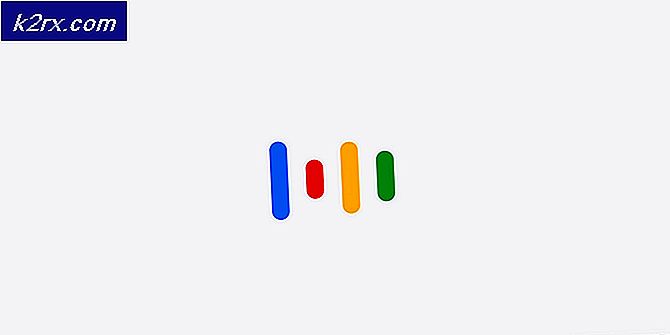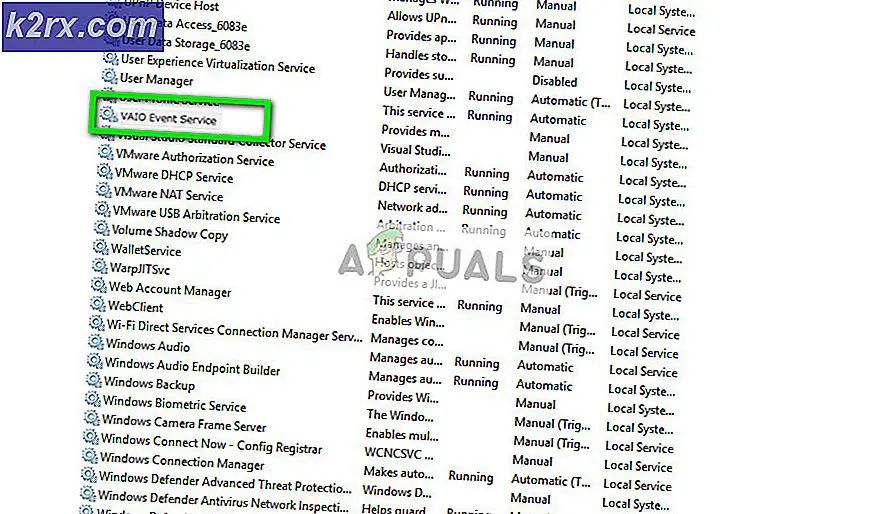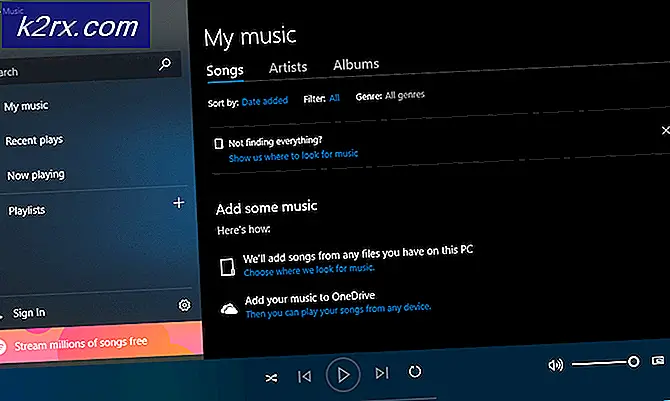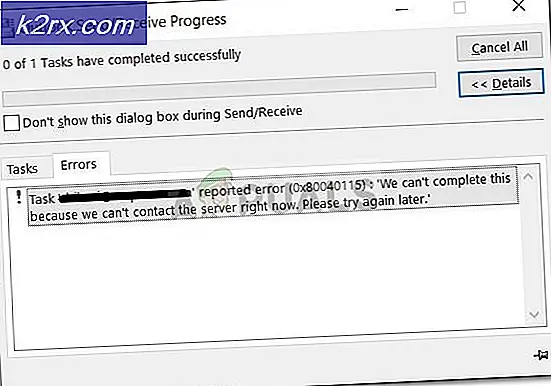Achtergrond voor dubbele monitor op videomakersupdate
Er zijn veel verhalen en ervaringen van eindgebruikers over problemen met de update van Window 10 Creators (versie 1703). Dus wat is de update van videomakers? Creators-update is een nieuwe versie van Windows 10-besturingssysteem, die wordt geleverd aan uw machines als uw Windows automatische updates heeft ingeschakeld. Er zijn veel voordelen met het bijwerken van uw Windows 10 naar versie 1703, maar er zijn ook veel problemen met de hardware, het besturingssysteem en sommige toepassingen. Een van de problemen die eindgebruikers ondervinden, is het gebruik van verschillende achtergronden op twee of meer monitoren.
Het veranderen van achtergronden met de standaardmethode werkt niet, het veranderen van achtergronden met behangbeheer kan een oplossing zijn, maar behangbeheersoftware heeft zijn eigen set van ergernissen, en daarom wordt het niet aanbevolen om te gebruiken. Dit probleem begon nadat de machine was bijgewerkt naar Windows 10-versie 1703. Voordien werkten deze machines zonder deze problemen.
Er zijn twee methoden die een oplossing kunnen bieden voor het veranderen van verschillende achtergronden op meer monitoren.
PRO TIP: Als het probleem zich voordoet met uw computer of een laptop / notebook, kunt u proberen de Reimage Plus-software te gebruiken die de opslagplaatsen kan scannen en corrupte en ontbrekende bestanden kan vervangen. Dit werkt in de meeste gevallen, waar het probleem is ontstaan door een systeembeschadiging. U kunt Reimage Plus downloaden door hier te klikkenMethode 1: verander achtergrond door Personalisatie
- Klik op het menu Start
- Ga naar Instellingen of houd Windows-toets + I ingedrukt .
- Klik op Personalisatie
- Kies Achtergrond
- Klik met de rechtermuisknop op een van de afbeeldingen in uw afbeeldingsrepository en klik op Instellen voor monitor 1 of instellen voor monitor 2.
Als u meer monitoren heeft, moet u de juiste monitor kiezen.
Methode 2: achtergrond wijzigen via het Configuratiescherm
- Klik om te starten menu
- Typ Powershell
- Klik met de rechtermuisknop op Powershell en klik op Als administrator uitvoeren
- Klik op Ja om te bevestigen dat Powershell met beheerdersrechten wordt uitgevoerd, of typ Beheerderswachtwoord als u een standaardaccount gebruikt
- Typ beheer / naam Microsoft.Personalization / pagina pageWallpaper
- Kies Achtergrond
- Klik met de rechtermuisknop op een van de afbeeldingen in uw afbeeldingsrepository en klik op Instellen voor monitor 1 of instellen voor monitor 2 .. Als u meer monitoren heeft, moet u de juiste monitor kiezen.
PRO TIP: Als het probleem zich voordoet met uw computer of een laptop / notebook, kunt u proberen de Reimage Plus-software te gebruiken die de opslagplaatsen kan scannen en corrupte en ontbrekende bestanden kan vervangen. Dit werkt in de meeste gevallen, waar het probleem is ontstaan door een systeembeschadiging. U kunt Reimage Plus downloaden door hier te klikken